360极速浏览器怎么拦截网页广告 360极速浏览器拦截网页广告操作教学
更新日期:2023-07-01 15:02:12来源:互联网
360极速浏览器怎么拦截网页广告,打开360极速浏览器,点击“自定义和控制360极速浏览器”图标,找到“选项”并点击,切换到“广告过滤”,点击“Adblock Super”中的“安装”按钮,点击“添加”按钮完成安装即可。下面小编给大家带来了360极速浏览器拦截网页广告操作教学。
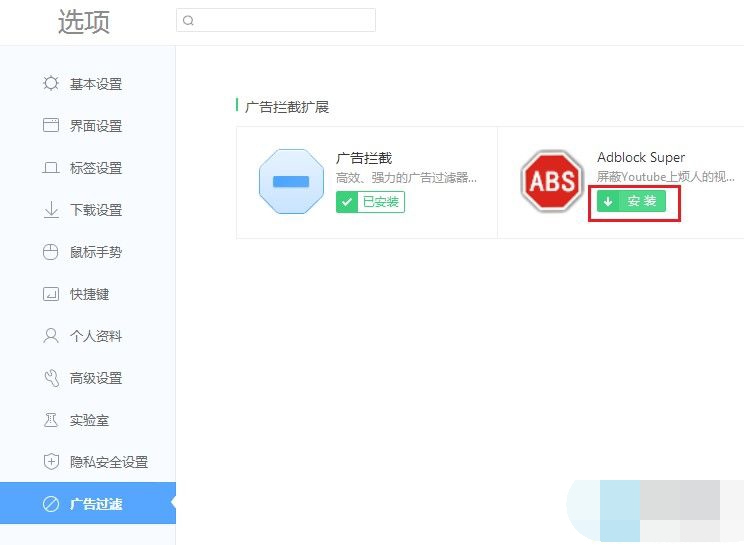
360极速浏览器拦截网页广告操作教学
1、首先打开360极速浏览器,在浏览器右上角点击由三条横线组成的“自定义和控制360极速浏览器”图标,使用鼠标点击该图标。
2、点击之后会在下方弹出360极速浏览器的菜单窗口,在其中找到“选项”这一项并点击打开它。
3、此时会进入360极速浏览器的设置页面,在页面左侧的菜单栏中点击切换到“广告过滤”页面中,然后在页面右侧点击“Adblock Super”中的“安装”按钮。
4、点击安装按钮后稍等一会,会弹出确认安装提示窗口,点击“添加”按钮完成安装即可。
猜你喜欢的教程
深山红叶U盘工具
深山红叶WinPE
常见问题
- todesk远程开机怎么设置 todesk远程开机教程
- 应用程序无法正常启动0x0000142怎么办 0x0000142错误代码解决办法
- 网速怎么看快慢k/s,b/s是什么意思 网速怎么看快慢k/s,b/s哪个快
- 笔记本声卡驱动怎么更新 笔记本声卡驱动更新方法
- 无法创建目录或文件怎么解决 无法创建目录或文件解决办法
- 8g内存虚拟内存怎么设置最好 8g内存最佳设置虚拟内存
- 初始化电脑时出现问题怎么办 初始化电脑时出现问题解决方法
- 电脑桌面偶尔自动刷新怎么回事 电脑桌面偶尔自动刷新解决方法
- 8g的虚拟内存设置多少 8g的虚拟内存最佳设置方法
- word背景图片大小不合适怎么调整 word背景图片大小不合适调整方法

